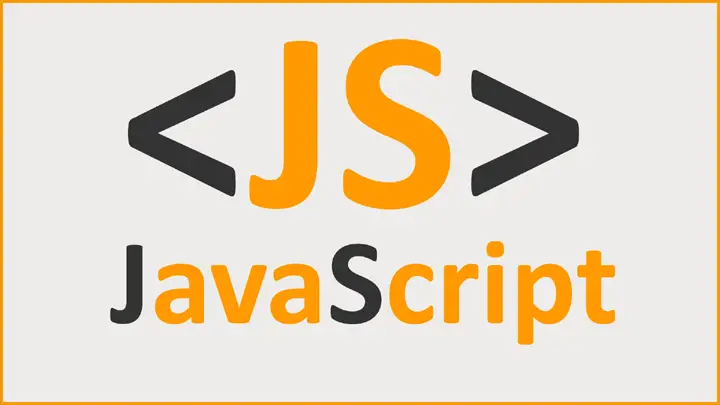आपने WordPad Document में Date and Time और Pictures को Insert करने के बारे में सुना होगा. और आपने इन्हें WordPad में Insert भी किया होगा. लेकिन, क्या आप जानते है? आप MS Word के Documents को भी Insert करा सकते है. इसके अलावा आप Excel Sheet, PowerPoint Slides, Acrobat Documents आदि Objects को WordPad Document में Insert कर सकते है.
WordPad Document मे Object Insert करने के बारे में हमने नीचे Step-by-Step Picture के साथ विस्तार से बताया है. हमे उम्मीद है कि आप इन steps को पढकर WordPad के किसी भी Document में कही भी Object को आसानी से Insert कर पाएंगे. तो आइए WordPad में Object को Insert करते है.
1. सबसे पहले WordPad को Open करिए.
2. WordPad को Open करने के बाद WordPad Home Tab पर क्लिक करिए. WordPad Home Tab पर क्लिक करने पर आपके सामने Home Tab ख़ुल जाएगी.

3. यहाँ से आपको Insert Group में उपलब्ध Picture, Paint Drawing, Date and Time और Insert Object में से Object पर क्लिक करना है.
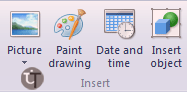
4. Object पर क्लिक करने के बाद आपके सामने Insert Object Dialog Box ख़ुलकर सामने आएगा. यहाँ से आपको अपने लिए उस Object को चुनना है जिसे आप WordPad Document में Insert करना चाहते है.

5. Object चुनने के बाद आपको OK पर क्लिक करना है. यहाँ क्लिक करने के बाद जो Object आपने चुना था, वह Object यहाँ Insert हो जाएगा. हमने यहाँ Microsoft Office Word Document को चुना था. जिसे नीचे आपके लिए दिखाया गया है. आप कोई भी Object यहाँ Insert करा सकते है.

आपने क्या सीखा?
इस Tutorial में आपने जाना की WordPad Document में किस तरह से Objects को Insert किया जाता है. और आपने हमारे साथ एक Object को Insert भी करके देखा. हमे उम्मीद है कि आपके लिए यह Tutorial उपयोगी रहा है. इसे पढने के बाद आप आसानी से WordPad Document में कहीं भी Objects Insert कर पाएंगे.